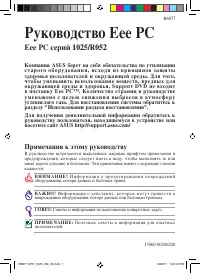Страница 2 - Информация об авторских правах; Copyright © 2007 ASUSTeK COMPUTER INC. Все права
ii Содержание Информация об авторских правах Ни одна часть данного руководства, включая изделия и программы, описанные в нем, не может быть воспроизведена, передана, переписана, сохранена в системе поиска данных либо переведена на любой язык в любой форме и любым способом, исключая документацию, хра...
Страница 3 - Ограничения и ответственность
ASUS Eee PC iii Ограничения и ответственность Могут возникнуть обстоятельства, в которых из-за нарушения ASUS своих обязательств или в силу иных источников ответственности вы получите право на возмещение ущерба со стороны ASUS. В каждом таком случае и независимо от оснований, дающих вам право претен...
Страница 4 - Содержание; Знакомство с Eee PC
iv Содержание Содержание Информация об авторских правах ............................................................iiОграничения и ответственность .............................................................. iiiСервис и поддержка ......................................................................
Страница 6 - О данном руководстве; Знакомство с Eee PC; Примечания по данному руководству
1- Глава 1: Знакомство с Eee PC О данном руководстве Вы читаете руководство пользователя Eee PC. Данное Руководство приводит информацию о различных компонентах Eee PC и их использовании. Ниже приводятся основные разделы данного Руководства пользователя: 1. Знакомство с Eee PC Знакомство с Eee PC и д...
Страница 7 - Инструкции по безопасности
ASUS Eee PC 1-3 Инструкции по безопасности Следующие инструкции по безопасности продлят срок службы Eee PC. Соблюдайте все меры предосторожности и инструкции. За исключением описанного в данном руководстве, любое техническое обс лу живание должно проводитьс я ква лифицированным персоналом. Не исполь...
Страница 8 - Меры предосторожности при транспортировке; для предотвращения повреж дения разъемов. Жес тк ая; Замена батарей
1-4 Глава 1: Знакомство с Eee PC Меры предосторожности при транспортировке Для подготовки Eee PC к транспортировке нужно выключить его и отключить все внешние периферийные устройства для предотвращения повреж дения разъемов. Жес тк ая головка жесткого диска убирается при выключении питания д л я пре...
Страница 9 - Подготовка Eee PC; Это лишь краткие инструкции по использованию Eee PC. Для; Установите батарею
ASUS Eee PC 1-5 Подготовка Eee PC Это лишь краткие инструкции по использованию Eee PC. Для получения более подробной информации см. с ледующие разделы. 1. Установите батарею 2. Подключите AC-адаптер 1 1 2 1 3 2 Типы розеток различаются в зависимости от страны. Ваш Eee PC поставляется вместе с адапте...
Страница 10 - Откройте панель дисплея
1-6 Глава 1: Знакомство с Eee PC 3. Откройте панель дисплея 4. Включите Eee PC При открытии панели дисплея не прижимайте устройство к столу, поскольку это может повредить крепления! Ни в коем случае не поднимайте Eee PC за панель дисплея!
Страница 12 - Верхняя сторона; См. диаграмму ниже для определения компонентов на этой стороне
2-2 Глава 2: Информация о частях Верхняя сторона См. диаграмму ниже для определения компонентов на этой стороне Eee PC. Клавиатура различается в зависимости от территории. 2 3 1 5 4 6
Страница 13 - Панель дисплея
2-3 ASUS Eee PC Встроенная камера (опция) Встроенная камера позволяет снимать фото и делать видеосъемку. Панель дисплея Ф у н к ц и и п а н е л и д и с п л е я а н а л о г ич н ы фу н к ц и я м настольного монитора. Eee PC использует активную матрицу TFT LCD, которая обеспечивает отличный просмотр, ...
Страница 14 - Индикатор питания
2-4 Глава 2: Информация о частях Индикаторы состояния (спереди) Индикатор питания Индикатор питания горит, когда Eee PC включен, и медленно мигает, когда Eee PC находится в режиме «Save-to-RAM» (Остановка). Индикатор выключен, когда выключен Eee PC. Индикатор заряда батареи Индикатор заряда батареи ...
Страница 15 - Нижняя сторона; См. диаграмму ниже для определения компонентов на этой
2-5 ASUS Eee PC Нижняя сторона См. диаграмму ниже для определения компонентов на этой стороне Eee PC. Нижняя с торона может раз личатьс я в зависимос ти от модели. Низ Eee PC может сильно нагреваться. Будьте осторожны при обращении с Eee PC, если он работает или был лишь недавно отключен. Высокие те...
Страница 16 - Фиксирующая пружина батареи
2-6 Глава 2: Информация о частях Фиксирующая пружина батареи Фиксирующая пружина батареи удерживает ее в отсеке. При вставке батареи она автоматически закрепляется. При извлечении батареи пружину нужно перевести в разблокированное положение. Батарея Батарея автоматически заряжается при подключении к...
Страница 17 - Правая сторона; Слот карты памяти
2-7 ASUS Eee PC Правая сторона См. диаграмму ниже для определения компонентов на этой стороне Eee PC. 1 2 2 3 4 Слот карты памяти Встроенное устройство чтения карт памяти может работать с картами MMC/SD таких устройств, как цифровые камеры, MP3-плееры, мобильные телефоны и PDA. 2.0 Порт USB (2.0/1.1...
Страница 18 - Левая сторона
2-8 Глава 2: Информация о частях 1 2 3 4 5 Левая сторона См. диаграмму ниже для определения компонентов на этой стороне Eee PC. Вс троенный модем не под держивает напряжение, используемое в системах цифровых телефонов. НЕ подк лючайте порт модема к цифровой телефонной системе, иначе это повредит Eee...
Страница 19 - Задняя сторона
2- ASUS Eee PC Задняя сторона См. диаграмму ниже для определения компонентов на этой стороне Eee PC. 1 2 Батарея Батарея автоматически заряжается при подключении к источнику питания от сети и обеспечивает питание Eee PC при отключении питания от сети. Это позволяет некоторое время работать в пути. В...
Страница 22 - Система питания; Использование питания переменного тока
3-2 Глава 3: Начало работы Адаптер питания может сильно нагреваться при работе. Не накрывайте его и держите на безопасном расстоянии от тела. Система питания Использование питания переменного тока Система питания Eee PC содержит 2 части: адаптер и стсему батареи. Адаптер конвертирует AC-питание из р...
Страница 23 - Выровняйте вилку и установите ее на место.
3-3 ASUS Eee PC Возможны повреж дения при использовании отличного адаптера для питания Eee PC или адаптера Eee PC для прочих устройств. При запахе дыма, искрах или крайнем нагреве адаптера AC-DC ус тройс тво под лежит обс лу живанию. Обратитесь за помощью при подозрении на неправильную работу адапте...
Страница 24 - Использование питания батареи; Для установки батареи:
3-4 Глава 3: Начало работы Ни извлекайте батарею при включенном Eee PC, поскольку это может привести к потере рабочих данных. Используйте только батареи и адаптеры, поставленные с данным Eee PC, или утвержденные производителем или продавцом для использования с данной моделью, поскольку иначе можно п...
Страница 25 - или перегрузиться, есть несколько способов отключения и сброса; Отключение: Удерживайте кнопку питания, пока система не; Нажмите кнопку сброса
3-5 ASUS Eee PC Экстренное отключение и сбросЕсли ваша операционная система не может нормально отключиться или перегрузиться, есть несколько способов отключения и сброса Eee PC: Отключение: Удерживайте кнопку питания, пока система не отключится. НЕ используйте экстренное отключение/сброс в процессе ...
Страница 26 - Использование сенсорной панели; Щелчок/Нажатие - Наведя курсор на объект нажмите левую
3-6 Глава 3: Начало работы Использование сенсорной панели Щелчок/Нажатие - Наведя курсор на объект нажмите левую кнопку или слегка коснитесь пальцем сенсорной панели, не убирая палец до выбора элемента. Выбранный элемент изменит цвет. Результаты показаны на следующих двух рисунках. Двойной щелчок/Дв...
Страница 27 - Перетаскивание - Перетаскивание означает захват элемента и
3-7 ASUS Eee PC Перетаскивание - Перетаскивание означает захват элемента и его помещение в любое место на экране. Можно навести курсор на нужный элемент и, нажав на левую кнопку, переместить его в нужное место, после чего отпустить кнлопку. Или можно просто дважды нажать на элемент и удерживать его ...
Страница 28 - Использование клавиатуры; Специальные функциональные клавиши
3-8 Глава 3: Начало работы Использование клавиатуры Специальные функциональные клавиши Далее описываются цветные «горячие» клавиши клавиатуры Eee PC. Их команды доступны только при предварительном нажатии и удерживании функциональной клавиши с нажатием клавиши соответствующей команды. После активаци...
Страница 29 - З н а ч о к п е р е ч е р к н у т о г о д и н а м и к а ( F 7 ) :
3- ASUS Eee PC Значок менеджера задач (F6): Инициализирует м е н е д ж е р з а д а ч д л я п р о с м о т р а п р о ц е с с а приложения или завершает приложения. З н а ч о к п е р е ч е р к н у т о г о д и н а м и к а ( F 7 ) : Отключает динамик. Значок снижения динамика (F8): Уменьшает громкость ди...
Страница 30 - Меню со значком курсора: Активирует меню; свойств, также эквивалентна правому щелчку
3-10 Глава 3: Начало работы Значок дома: Возврат в главное меню. Меню со значком курсора: Активирует меню свойств, также эквивалентна правому щелчку сенсорной панели или мыши по объекту.
Страница 32 - Информация по поддержке DVD; Поддержка DVD, поставляемого с пакетом Eee PC, включает; Запуск DVD поддержки; Установите DVD поддержки во внешний оптический привод. DVD
4-2 Глава 4: Поддержка DVD и восстановление системы Информация по поддержке DVD Поддержка DVD, поставляемого с пакетом Eee PC, включает драйвера, программное обеспечение и утилиты, которые можно устанавливать для использования всех функций. Если автозапуск НЕ включен на компьютере, найдите на DVD фа...
Страница 33 - Меню драйверов; Меню драйверов показывает доступные драйвера устройств, когда
ASUS Eee PC 4-3 Меню драйверов Меню драйверов показывает доступные драйвера устройств, когда последние обнаруживаются системой. Установите необходимые драйверы для активации устройств. InstAll – Мастер установки драйверовУстанавливает все драйверы Драйвер ASUS ACPIУстанавливает драйвер ASUS ACPI пер...
Страница 34 - Меню утилит; Меню утилит показывает приложения, поддерживаемые Eee PC.
4-4 Глава 4: Поддержка DVD и восстановление системы Меню утилит Меню утилит показывает приложения, поддерживаемые Eee PC. InstAll – Мастер установки для утилитУстанавливает все утилиты. ASUS Update Утилита ASUS Update позволяет обновить BIOS Еее РС в среде Windows®. Для утилиты требуется подключение...
Страница 35 - Контакт; Щелкните вк ладку «Контак т» для отображения контак тной
ASUS Eee PC 4-5 Контакт Щелкните вк ладку «Контак т» для отображения контак тной информации ASUS. Данную информацию также можно найти на внутренней стороне обложки руководства пользователя. Утилита Atheros EthernetУстанавливает утилиту Atheros Ethernet Утилита переключения дисплея (опция)Устанавлива...
Страница 36 - Прочая информация; З н а ч к и в п р а в о м в е р х н е м у г л у э к р а н а п р е д о с т а в л я ю т; Системная информация
4-6 Глава 4: Поддержка DVD и восстановление системы Прочая информация З н а ч к и в п р а в о м в е р х н е м у г л у э к р а н а п р е д о с т а в л я ю т дополнительную информацию о Eee PC и содержимому DVD поддержки. Щеклните по значку для отображения соответствующей информации. Системная информа...
Страница 37 - Восстановление системы; для сохранения конфигурации и перезагрузки
ASUS Eee PC 4-7 Восстановление системы Диск восстановления включает образ операционной системы, драйвера и утилиты, установленные в вашу систему на заводе. Диск восстановления предоставляет возможность быстрого восстановления программного обеспечения в его оригинальное рабочее состояние. Перед испол...
-User-Manual/webp/1.webp)
-User-Manual/webp/2.webp)
-User-Manual/webp/3.webp)
-User-Manual/webp/4.webp)
-User-Manual/webp/5.webp)
-User-Manual/webp/6.webp)
-User-Manual/webp/7.webp)
-User-Manual/webp/8.webp)
-User-Manual/webp/9.webp)
-User-Manual/webp/10.webp)
-User-Manual/webp/11.webp)
-User-Manual/webp/12.webp)
-User-Manual/webp/13.webp)
-User-Manual/webp/14.webp)
-User-Manual/webp/15.webp)
-User-Manual/webp/16.webp)
-User-Manual/webp/17.webp)
-User-Manual/webp/18.webp)
-User-Manual/webp/19.webp)
-User-Manual/webp/20.webp)
-User-Manual/webp/21.webp)
-User-Manual/webp/22.webp)
-User-Manual/webp/23.webp)
-User-Manual/webp/24.webp)
-User-Manual/webp/25.webp)
-User-Manual/webp/26.webp)
-User-Manual/webp/27.webp)
-User-Manual/webp/28.webp)
-User-Manual/webp/29.webp)
-User-Manual/webp/30.webp)
-User-Manual/webp/31.webp)
-User-Manual/webp/32.webp)
-User-Manual/webp/33.webp)
-User-Manual/webp/34.webp)
-User-Manual/webp/35.webp)
-User-Manual/webp/36.webp)
-User-Manual/webp/37.webp)
-User-Manual/webp/38.webp)


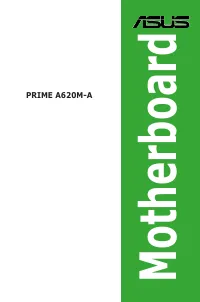
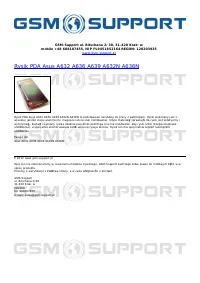
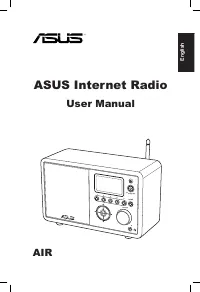

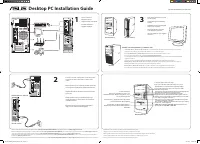
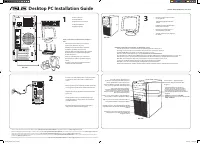
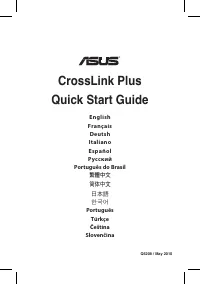


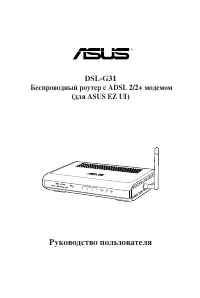

-User-Manual/webp/1.webp)